Ora parleremo di come disinstalla Zoom Mac completamente. Ma prima, ecco una rapida introduzione. Detto questo, sebbene l'applicazione Zoom sia sempre stata una popolare applicazione tecnologica di videoconferenza che consente principalmente agli utenti di interagire senza sforzo anche quando le riunioni regolari personali sembrano davvero poco pratiche, allora non sarebbe adatto a tutti noi come l'attuale situazione che stiamo affrontando in questo momento e questa è la pandemia.
C'erano anche diversi motivi per cui alcuni di voi potrebbero voler disinstallare Zoom, o forse se ciò è dovuto al fatto che in realtà trovi il programma ingombrante o che ti preoccupi dei dati sensibili raccolti. E ogni volta che ti sei costantemente chiesto ad alta voce come disinstallare davvero Zoom sulla maggior parte dei suoi dispositivi supportati, continua a leggere. Ti guideremo attraverso il processo dall'inizio alla fine.
Guida all'articoloParte 1. Che cos'è Zoom?Parte 2. Come disinstallare manualmente Zoom su Mac?Parte 3. Come eliminare manualmente i resti di zoom su Mac?Parte 4. Disinstalla automaticamente Zoom su MacConclusione
Parte 1. Che cos'è Zoom?
Prima di parlare di come disinstallare Zoom su Mac, parliamo di Zoom primo. Durante l'epidemia, tra i più grandi servizi popolari c'è stato principalmente Zoom. Questa tecnologia unica nel suo genere collega le persone principalmente tramite videoconferenze e chat video web. Tuttavia, non è privo di difetti. Abbastanza, diciamo che sei preoccupato per qualcosa di più della tua privacy e non desideri utilizzare Zoom e altri servizi essenziali di teleconferenza video. In questo tipo di situazione, devi iniziare disinstallando completamente Zoom senza dover lasciare alcun residuo.
In mezzo all'epidemia globale di coronavirus, Zoom è ora diventato uno strumento per riunioni di gruppo online progressivamente utilizzato. In effetti, il programma di comunicazione integrato Zoom, utilizzato da 750,000 aziende in tutto il mondo, presenta due importanti vulnerabilità di sicurezza per gli utenti Mac. Anche crescendo sempre più molte persone hanno finalmente iniziato a lavorare virtualmente così come noi stiamo già a casa.
Sono disponibili online, microfono, condivisione dello schermo e altre scelte, quindi la piattaforma di conferenza può essere descritta come un'altra potenziale soluzione per quasi tutte le esigenze aziendali della tua azienda per conferenze, discussioni, webinar video, aule, sistemi telefonici e molto altro di più. Potremmo infatti rimanere in contatto tramite Zoom. È già il momento perfetto per imparare a disinstallare davvero Zoom con il tuo Mac.
Parte 2. Come disinstallare manualmente Zoom su Mac?
Ora Zoom, forse il popolare strumento per conferenze basato su cloud, offre conversazioni, riunioni di controllo remoto e apprendimento a distanza un gioco da ragazzi. Zoom offre la massima semplicità indipendentemente dal fatto che tu debba già condurre riunioni virtuali o forse anche videoconferenze. Hai troppe preoccupazioni per quanto riguarda i tuoi diritti di sicurezza, o quando non eri più semplicemente desideri utilizzare l'una o l'altra applicazione Zoom per tutti i vari fattori? In tal caso, puoi disinstallarli sul tuo Mac. Questa stessa procedura è stata determinata sull'edizione del sistema operativo sul tuo computer e sul software installato che hai caricato.
Tuttavia, potresti essere preoccupato di non poter disinstallare completamente questo programma. Tutto potrebbe davvero accadere a causa di un'applicazione web nascosta che potrebbe ancora richiamare l'applicazione anche se l'hai eliminata. Questo è un problema frequente su come così tante persone hanno smesso di usare questi Zoom, perché si tratta di un'enorme violazione della privacy. Alcune altre opzioni sarebbero rimuovere manualmente le app non necessarie.
Tuttavia, dovresti sempre essere consapevole che in qualche modo questo percorso potrebbe richiedere molto più tempo di un altro prima di farlo effettivamente. Inoltre, tieni presente che per disinstallare completamente Zoom su Mac, devi semplicemente eliminare tutti i file dell'applicazione nascosti collegati a Zoom principalmente nella sezione Libreria. Utilizzare le seguenti linee guida di seguito:
Quindi, dopo questi sono i modi necessari per disinstallare manualmente l'applicazione Zoom su Mac:
- Per iniziare devi prima aprire l'app Zoom sul tuo Mac.
- Successivamente, seleziona Zoom dal pannello di selezione del menu, quindi scegli l'opzione per disinstallare Zoom su Mac.
- Da lì, è necessario verificare la disinstallazione premendo sul pulsante "OK".
- E ora che l'applicazione è stata completamente inserita nel tuo sistema Mac, devi eliminare quasi alcuni dei dati di servizio rimasti nella sezione invisibile del tuo Mac. Basta procedere seguendo la guida per davvero rimosso i file di servizio di Zoom.
- Da lì, lancia in avanti Finder pannello, quindi vai direttamente nel pannello di selezione del menu e trova il "Go" opzione il clic su di esso, quindi, selezionare "Vai alla cartella".
- Quindi da cui, inserisci la ~/Library, quindi premi il pulsante "Go".
- Ora devi individuare e rimuovere tutti i record e le cartelle con la parola "zoom" all'interno del suo contenuto. Tieni presente! Ogni volta che rimuovi un file system durante un incidente, il tuo computer potrebbe essere danneggiato. E questo è importante, prima di eliminare effettivamente qualcosa, ricontrolla sempre il database e i nomi delle directory.
- Dopo aver rimosso tutti i componenti del servizio, chiarisci che sei Cestino.
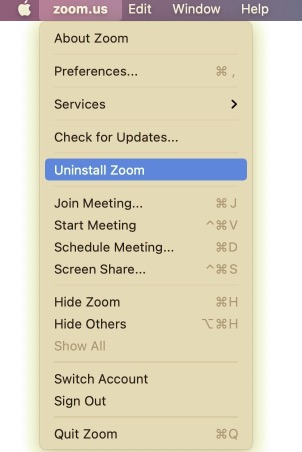
Quindi da quella è stata la guida su come disinstallare in modo efficace e corretto Zoom su Mac. La disinstallazione manuale richiede più tempo perché ci sono così tante fasi da completare. Ma a parte quelli nella procedura di rimozione manuale completa, puoi anche utilizzare la disinstallazione automatica per rimuovere in qualche modo rapidamente e facilmente qualsiasi software indesiderato.
Parte 3. Come eliminare manualmente i resti di zoom su Mac?
Sebbene questo dilemma residuo sembri essere estremamente comune esclusivamente sulla base del fatto che si sceglie di eliminare un'applicazione trascinandoli nel Cestino, la maggior parte dei quali aiuta effettivamente a rimuovere tutti gli elementi raccolti di una certa applicazione richiesta abbastanza simile. Era importante eliminare prontamente eventuali residui indesiderati dopo aver eliminato la funzionalità chiave dell'app.
Letteralmente, l'intero sistema potrebbe funzionare male e persino diventare inadeguato a causa di qualcosa come l'efficienza operativa relativamente bassa. Allo stesso modo, molti di questi client dovrebbero visualizzare avvisi di errore in seguito al tentativo di ottenere un aggiornamento relativamente recente per ulteriori applicazioni che sono state precedentemente rimosse.
Per disinstallare Zoom su Mac completamente, l'importante è eliminare quasi tutti i residui di Zoom come le preferenze, le cache, i residui di supporto e molti altri sul tuo Mac per evitare danni e risparmiare più spazio di archiviazione, completare le azioni necessarie menzionate:
Libreria dei nomi di dominio dell'unità disco: /Biblioteca
- Dovevi iniziare ad aprire il Finder, quindi procedere verso il menu File e quindi selezionare Vai nella cartella.
- Successivamente, inserisci semplicemente la posizione dell'intera libreria di livello più alto sul disco rigido del tuo computer: /Biblioteca.
- Dopo tutto questo, dai un'occhiata a tutti i prodotti che presentano principalmente il tag Zoom da qualche parte nei punti precedenti: controlla di seguito:
- Nella /Libreria, nella /Caches
- Nella /Libreria, nelle /Preferenze
- Nella /Libreria, al /Application Support
- Nella /Library, nei /LaunchAgents
- Nella /Libreria, nei /LaunchDaemons
- Nella /Libreria, nei /PreferencePanes
- Nella /Libreria, in /StartupItems
- Per completare la procedura, fai clic con il tasto destro del mouse sulla corrispondenza e sulla cartella e sui file esatti, quindi scegli l'opzione "Sposta nel Cestino” per eliminarlo tutto.
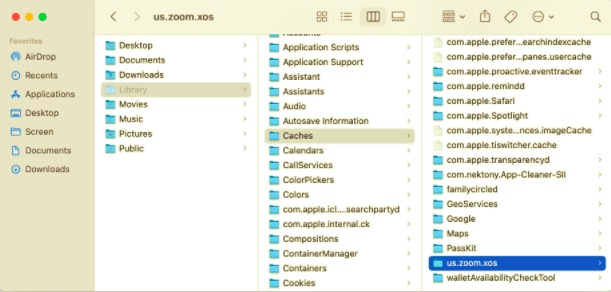
Dall'interno della Home Directory (~ / Library), esiste una Libreria dell'utente.
- Procedi nella scheda Vai, quindi in Cartella, quindi inserisci in qualche modo Libreria in tutto lo spazio e quindi premi il pulsante Invio.
- Rileva ed elimina qualsiasi cartella o file con nomi identici in quasi il rispettivo insieme particolare di directory:
- Nella ~/Libreria, nella /Caches
- Nella ~/Libreria, nelle /Preferenze
- Nella ~/Libreria, in /Application Support
- Nella ~/Libreria, nei /LaunchAgents
- Nella ~/Libreria, nei /LaunchDaemons
- Nella ~/Libreria, nei /PreferencePanes
- Nella ~/Libreria, in /StartupItems
- Dopodiché, devi svuotare il cestino del Mac per rimuovere definitivamente tutti i residui.
Le funzionalità delle applicazioni possono verificarsi in una varietà di luoghi, come certamente non limitato a qualcosa come le posizioni dei file sopra elencati.
Parte 4. Disinstalla automaticamente Zoom su Mac
Zoom è sempre stata una videoconferenza unica nel suo genere, nonché una piattaforma di web conferencing. Una volta che hai anche scelto di utilizzare diversi provider di teleconferenza, ma soprattutto Zoom non è più stato consentito, puoi disinstallarlo. Ti consigliamo vivamente anche di te del tutto rimuovere le applicazioni indesiderate per garantire che l'intero vecchio vettore registra, cookie e file non occupino abbastanza spazio sul disco rigido.
Senza certezza, la rimozione di applicazioni su un computer Mac sembra essere notevolmente più semplice rispetto a una macchina Windows. Tuttavia, per chi non conosce il Mac, la disinstallazione manuale di Zoom e la pulizia accurata di tutte le sue tracce potrebbero comunque sembrare laboriose e dispendiose in termini di tempo. Allora perché non tentare un metodo più semplice e veloce per rimuoverlo completamente?
Quindi sarebbe alla fine un'opportunità per mostrare un'opzione piuttosto più sostanziale per assistere gli utenti in modo automatico e disinstallare rapidamente le app su Mac. Poiché volevi risparmiare più tempo e risorse durante il tentativo di eliminare Zoom su Mac, numerosi clienti hanno affermato anche che la disinstallazione manuale di Zoom su Mac spesso richiede molto più tempo e sembra essere difficile da eseguire correttamente per le persone inesperte.
PowerMyMac Il programma di disinstallazione sembra essere una soluzione di disinstallazione del sistema operativo che era stata utilizzata per rimuovere completamente le app su un Mac del genere. Numerosi programmi di disinstallazione di programmi diversi sono stati un'applicazione molto utile che ti ha sempre permesso di eliminare completamente tutti gli strumenti dell'applicazione insieme ai relativi file con una manciata di movimenti successivi.
Potresti molto bene risparmiare tempo ed energia principalmente sfogliando contemporaneamente tutti i file relativi all'app. Scopri quanto successo ha avuto questo strumento anche nell'eliminare così tante applicazioni inutili o ridondanti dalla maggior parte del tuo Mac. Sicuramente guarda come rimuovere totalmente Zoom dal Mac implementando queste semplici linee guida:
Disinstalla Zoom su Mac usando PowerMyMac:
- Devi prima lanciare sullo strumento PowerMyMac Uninstaller, dopodiché devi selezionare immediatamente l'applicazione che hai davvero voluto sottoporre a disinstallazione, quindi da quel premi sul pulsante “Scannerizzare".
- Successivamente, dal pannello del menu, avvia la ricerca di zoom.app o utilizza in altro modo il riquadro della barra di ricerca e inserisci Zoom dopo.
- Oltre a ciò, selezionando zoom.app, verranno rivelate in seguito le funzionalità di ogni app, insieme ai suoi file di database. Successivamente, seleziona di nuovo Pulisci per iniziare a rimuovere tutto.
- Da ciò, poiché questa applicazione in qualche modo contiene ancora pochissimi file Zoom, devono esserci informazioni rimanenti subito dopo che l'applicazione è stata rimossa finora, ma non stressarti, digita automaticamente più a fondo nella stessa query di ricerca e i database necessari dovrebbero essere mostrato. Per disinstallare completamente Zoom su Mac, seleziona i file e poi premi il pulsante "Pulito"Tab.

Zoom ora verrebbe disinstallato automaticamente e molti dei suoi database di sistema verrebbero effettivamente rimossi in qualche modo sul tuo Mac. L'intera istruzione di disinstallazione rapida sarebbe completa e potresti persino essere utilizzata se lo desideri davvero, indipendentemente dal software che desideri disinstallare. A meno che tu non abbia avuto paura di utilizzare il difficile approccio di rimozione e forse anche se non sei in grado di rimuovere completamente manualmente l'applicazione utilizzando le procedure sopra descritte, puoi in alternativa selezionare qualcosa come un'opzione automatica che potrebbe anche aiutarti a completare un'approfondita rimozione.
Conclusione
Questo articolo ha affrontato come disinstallare Zoom su Mac sia la disinstallazione manuale lunga ed efficace o forse utilizzando il modo automatizzato molto conveniente per disinstallare. Inoltre, abbiamo anche definito e fornito una panoramica puntuale di ciò che era Zoom e diverse informazioni sui punti chiave.
Inoltre, segnaliamo infatti come è possibile eliminare i file rimanenti dopo aver disinstallato Zoom mac. Pertanto, consigliamo anche di utilizzare il Programma di disinstallazione di PowerMyMac ogni volta che vuoi poter risparmiare tempo ed energia sulla disinstallazione su Zoom, utilizzando lo strumento potresti terminarlo in un breve lasso di tempo che altrimenti non puoi ottenere sulla procedura manuale. Speriamo che questo possa aiutarti a disinstallare altre app e persino a ripulire il tuo Mac ogni volta che eseguirai la disinstallazione. Ci auguriamo che avrai una giornata produttiva davanti a te!



